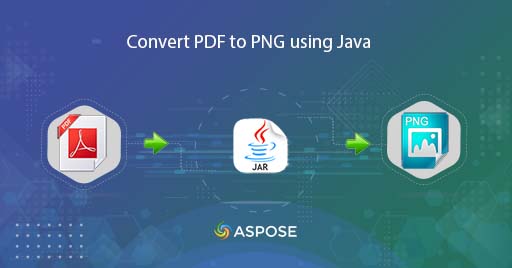
Konvertoni PDF në PNG duke përdorur Java
Në rutinën e përditshme, ne marrim dokumente në formën e PDF pasi ato janë mjaft të njohura në internet për ndarjen e informacionit. Por, ne mund të kemi një kërkesë për të parandaluar përdoruesit të kopjojnë përmbajtjen e skedarit PDF, kështu që një nga mënyrat më të lehta është ruajtja e PDF-së si PNG. Tani për të kryer konvertimin në masë, një zgjidhje programatike është qasja më e shpejtë dhe më e zgjuar. Pra, në këtë artikull, ne do të diskutojmë detajet se si të konvertohet PDF në PNG duke përdorur Java Cloud SDK.
- API-ja e konvertimit nga PDF në PNG
- Konvertoni PDF në PNG në Java
- Ruani PDF si PNG duke përdorur komandat cURL
API-ja e konvertimit nga PDF në PNG
Aspose.PDF Cloud SDK për Java u mundëson programuesve Java të prezantojnë veçoritë që lidhen me krijimin, manipulimin dhe konvertimin e skedarëve PDF në një shumëllojshmëri formatesh të mbështetura. Pra, pa përdorur Adobe Acrobat ose ndonjë softuer tjetër, mund të ngarkoni PDF-në dhe ta ruani në formate të ndryshme. Tani për të zhvilluar konvertuesin PDF në PNG, ju lutemi shtoni informacionin e mëposhtëm në pom.xml të projektit të llojit të ndërtimit të maven.
<repositories>
<repository>
<id>aspose-cloud</id>
<name>artifact.aspose-cloud-releases</name>
<url>http://artifact.aspose.cloud/repo</url>
</repository>
</repositories>
<dependencies>
<dependency>
<groupId>com.aspose</groupId>
<artifactId>aspose-pdf-cloud</artifactId>
<version>21.11.0</version>
</dependency>
</dependencies>
Detajet e mësipërme do të shtojnë referenca SDK brenda projekteve Java dhe tani hapi tjetër i rëndësishëm është krijimi i një llogarie falas mbi Aspose Cloud. Pra, ju lutemi identifikohuni duke përdorur llogarinë e krijuar rishtazi dhe kërkoni/krijoni ID-në e klientit dhe sekretin e klientit në Paneli i Cloud. Këto detaje kërkohen në seksionet vijuese.
Konvertoni PDF në PNG në Java
Është koha për të kryer konvertimin PDF në PNG duke përdorur fragmentin e kodit Java. Ju lutemi vini re se thirrja API e përdorur në këtë seksion pret që skedari PDF burim të ngarkohet nga ruajtja në renë kompjuterike dhe në rast se nuk disponohet, ne mund ta ngarkojmë lehtësisht duke përdorur një metodë të thjeshtë.
- Së pari ne duhet të krijojmë një objekt PdfApi duke ofruar ClientID dhe sekretin e klientit si argumente
- Së dyti, ngarkoni skedarin e hyrjes PDF duke përdorur shembullin e skedarit
- Së treti, ngarkoni PDF-në e hyrjes në ruajtjen e resë kompjuterike duke përdorur metodën uploadFile(…).
- Krijoni objekte me numër të plotë që përcaktojnë numrin e faqes së PDF-së dhe dimensionet për imazhin rezultues
- Më në fund thirrni metodën getPageConvertToPng(…) që kërkon të dhëna PDF, numrin e faqes dhe parametrat opsionalë që përcaktojnë dimensionet e skedarit rezultues. Pas konvertimit, imazhi rezultues kthehet si rrjedhë e përgjigjes
try
{
// Merrni ClientID dhe ClientSecret nga https://dashboard.aspose.cloud/
String clientId = "bb959721-5780-4be6-be35-ff5c3a6aa4a2";
String clientSecret = "4d84d5f6584160cbd91dba1fe145db14";
// krijoni një shembull të PdfApi
PdfApi pdfApi = new PdfApi(clientSecret,clientId);
// emri i dokumentit të hyrjes PDF
String inputFile = "PdfWithScreenAnnotations.pdf";
// lexoni përmbajtjen e skedarit PDF hyrës
File file = new File("//Users//"+inputFile);
// ngarkoni PDF në ruajtjen e cloud
pdfApi.uploadFile("input.pdf", file, null);
// faqe specifike e PDF-së për konvertim
int pageNumber =2;
// Gjerësia e imazhit rezultant PNG
int width = 800;
// Lartësia e imazhit rezultant PNG
int height = 1024;
// telefononi API-në për të konvertuar PDF në PNG në internet
pdfApi.getPageConvertToPng("input.pdf", pageNumber, width, height, null, null);
// printimi i mesazhit të suksesit
System.out.println("PDF to PNG Successsul !");
}catch(Exception ex)
{
System.out.println(ex);
}
Në rast se kemi një kërkesë për të ruajtur PDF si PNG dhe për të ruajtur daljen në ruajtjen e resë kompjuterike, ju lutemi ndiqni udhëzimet e specifikuara më poshtë.
- Së pari ne duhet të krijojmë një objekt PdfApi duke ofruar ClientID dhe sekretin e klientit si argumente
- Së dyti, ngarkoni skedarin e hyrjes PDF duke përdorur shembullin e skedarit
- Së treti, ngarkoni PDF-në e hyrjes në ruajtjen e resë kompjuterike duke përdorur metodën uploadFile(…).
- Tani krijoni variabla të vargut që mbajnë detajet e shtigjeve për PNG rezultante dhe objekte numër të plotë që përcaktojnë numrin dhe dimensionet e faqes për PNG rezultante
- Më në fund thirrni metodën putPageConvertToPng(…) që kërkon hyrjen PDF, rrugën e PNG rezultante, numrin e faqes dhe parametrat opsionalë që përcaktojnë dimensionet e skedarit rezultante
try
{
// Merrni ClientID dhe ClientSecret nga https://dashboard.aspose.cloud/
String clientId = "bb959721-5780-4be6-be35-ff5c3a6aa4a2";
String clientSecret = "4d84d5f6584160cbd91dba1fe145db14";
// krijoni një shembull të PdfApi
PdfApi pdfApi = new PdfApi(clientSecret,clientId);
// emri i dokumentit të hyrjes PDF
String inputFile = "PdfWithScreenAnnotations.pdf";
// lexoni përmbajtjen e skedarit PDF hyrës
File file = new File("//Users//"+inputFile);
// ngarkoni PDF në ruajtjen e cloud
pdfApi.uploadFile("input.pdf", file, null);
// emri i imazhit rezultues PNG
String resultant = "Resultant.png";
// faqe specifike e PDF-së për konvertim
int pageNumber =2;
// Gjerësia e imazhit rezultant PNG
int width = 800;
// Lartësia e imazhit rezultant PNG
int height = 1024;
// telefononi API-në për të konvertuar PDF në PNG në internet
pdfApi.putPageConvertToPng("input.pdf", pageNumber, resultant, width, height, null, null);
// printimi i mesazhit të suksesit
System.out.println("Save PDF as PNG Successsul !");
}catch(Exception ex)
{
System.out.println(ex);
}
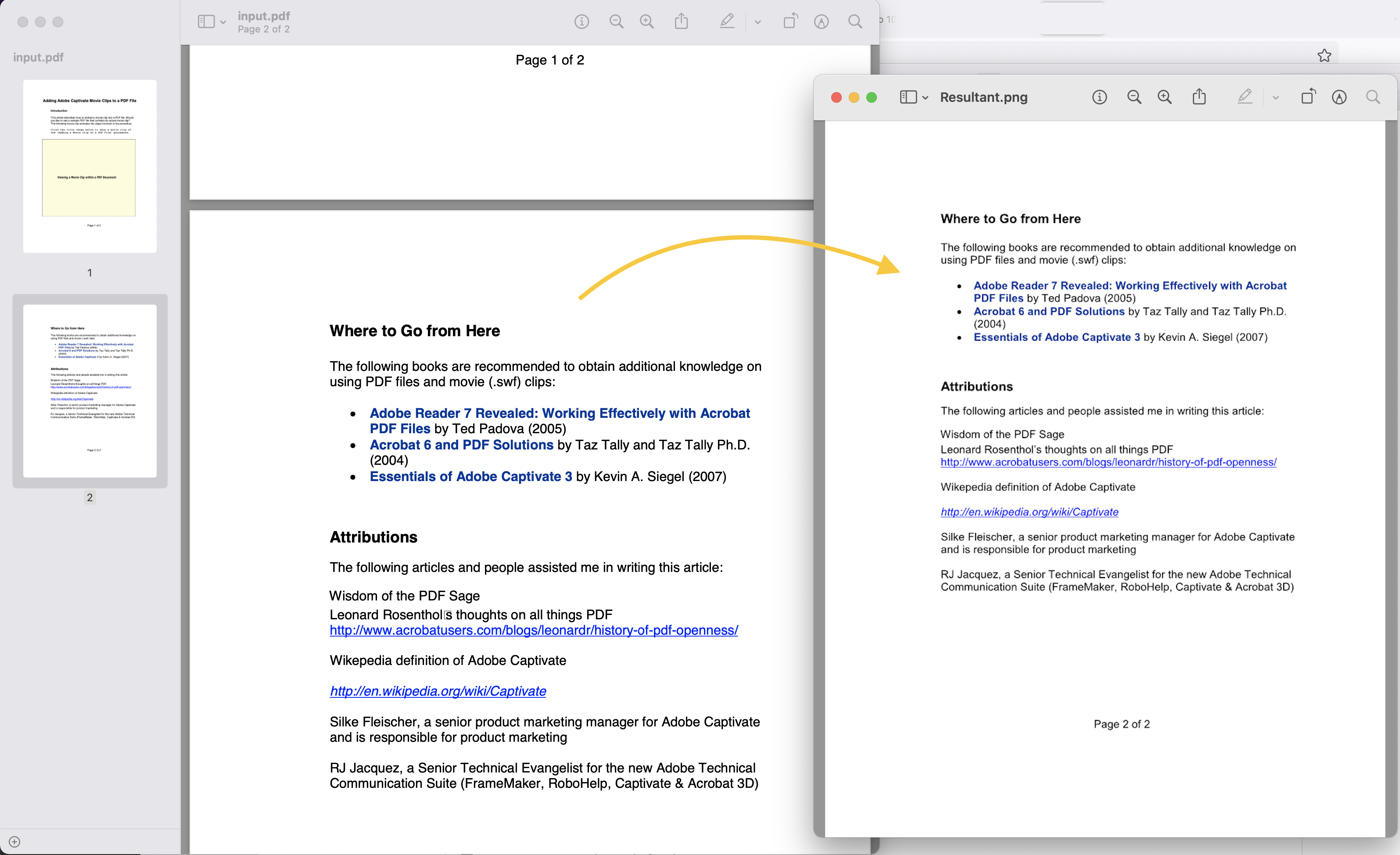
Imazhi 1: - Pamja paraprake e konvertimit PDF në PNG
Shembulli i skedarit PDF të përdorur në shembullin e mësipërm mund të shkarkohet nga PdfWithScreenAnnotations.pdf
Ruani PDF si PNG duke përdorur komandat cURL
Komandat cURL janë gjithashtu një nga mënyrat e përshtatshme për të hyrë në API-të REST përmes terminalit të linjës së komandës. Tani parakushti për këtë qasje është gjenerimi i tokenit të aksesit JWT (bazuar në kredencialet e klientit) gjatë ekzekutimit të komandës së mëposhtme.
curl -v "https://api.aspose.cloud/connect/token" \
-X POST \
-d "grant_type=client_credentials&client_id=bb959721-5780-4be6-be35-ff5c3a6aa4a2&client_secret=4d84d5f6584160cbd91dba1fe145db14" \
-H "Content-Type: application/x-www-form-urlencoded" \
-H "Accept: application/json"
Pasi të kemi tokenin JWT, duhet të ekzekutojmë komandën e mëposhtme për të ruajtur PDF-në si PNG. Tani për të ruajtur skedarin në nivel lokal, ne thjesht po përdorim argumentin -o dhe ai ruan daljen në diskun lokal.
curl -v -X GET "https://api.aspose.cloud/v3.0/pdf/input.pdf/pages/2/convert/png?width=800&height=1000" \
-H "accept: multipart/form-data" \
-H "authorization: Bearer <JWT Token>" \
-o resultant.png
konkluzioni
Ky artikull na ka ndihmuar në zhvillimin e konvertuesit PDF në PNG duke përdorur Java Cloud SDK. Ne kemi parë shembuj për të kthyer PDF në PNG duke përdorur copa kodi Java, si dhe kemi mësuar hapat për të ruajtur PDF si PNG duke përdorur komandat cURL. Ne ofrojmë gjithashtu mundësinë për të shkarkuar kodin burimor të plotë të Java Cloud SDK nga GitHub dhe ju mund ta modifikoni atë sipas kërkesave tuaja (i publikuar nën licencën MIT). Në rast të ndonjë problemi, mund të konsideroni të na kontaktoni për një zgjidhje të shpejtë nëpërmjet [forumit të mbështetjes së produktit] falas.
Artikuj të ngjashëm
Ne rekomandojmë shumë të vizitoni lidhjet e mëposhtme për të mësuar më shumë rreth: